bios开关摄像头怎么设置 bios设置开关摄像头的方法
更新时间:2022-05-12 14:37:13作者:ujiaoshou
用户们如果在正常情况下对电脑设置开关摄像头但却没有任何变动的话,能够在bios中更改。那么bios开关摄像头怎么设置?下文小编分享了bios设置开关摄像头的方法,希望对大家有所帮助。
bbios设置开关摄像头的方法:
1、启动电脑,在开机界面按相应快捷键进入bios界面,如图所示:
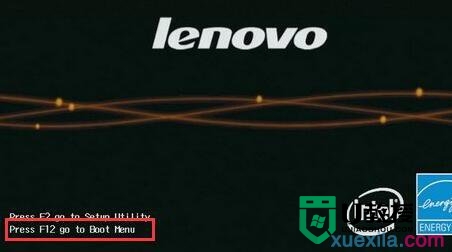
2、在bios界面中,用键盘上的方向键,切换到security选项,用↓移到I/O Port Access,回车进入子菜单,如图所示:
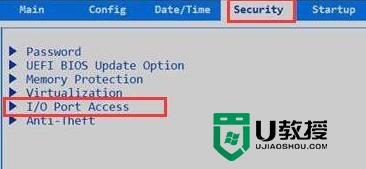
3、在I/O Port Access界面中,同样用↓移至到Integrated Camera选项,回车选择Enabled即可,如图所示:
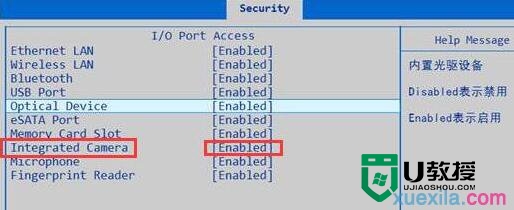
win10正式版摄像头不能用图文解决方法步骤:
1、点击打开开始菜单 - 电脑设置,打开电脑设置窗口。
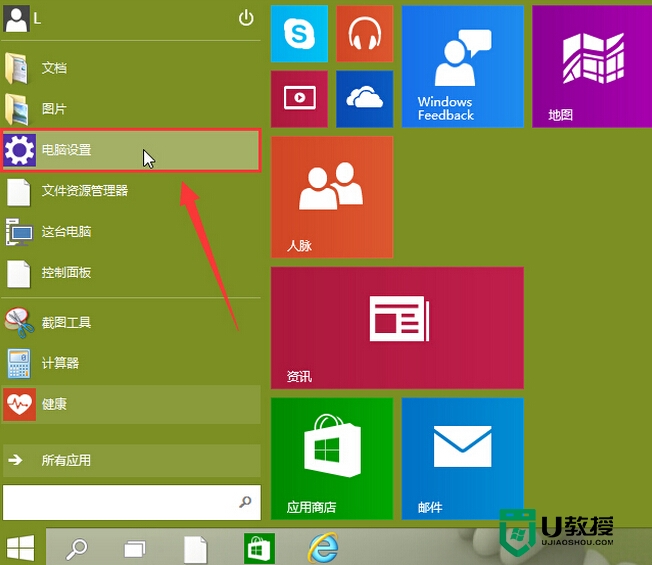
2.在打开的电脑设置窗口中,点击打开“隐私”项进入下一步操作。
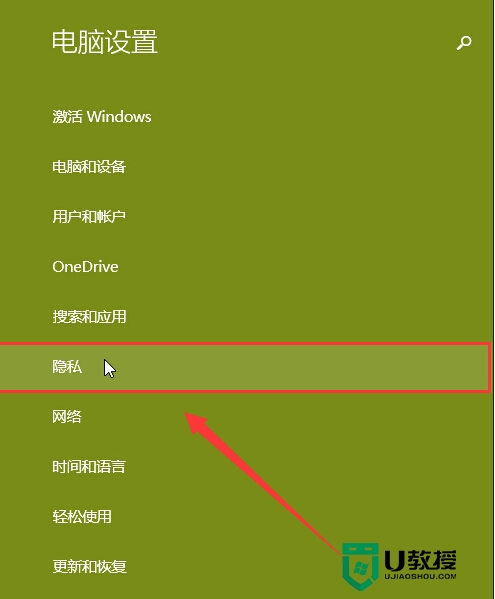
3.在隐私功能界面中,找到“摄像头”点击打开。
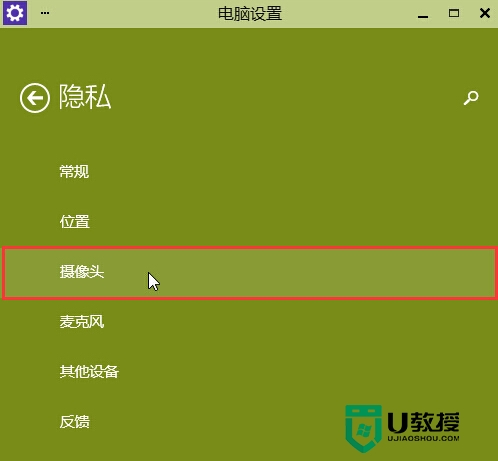
4.点击将允许应用使用我的摄像头开启,关闭电脑设置窗口完成操作。
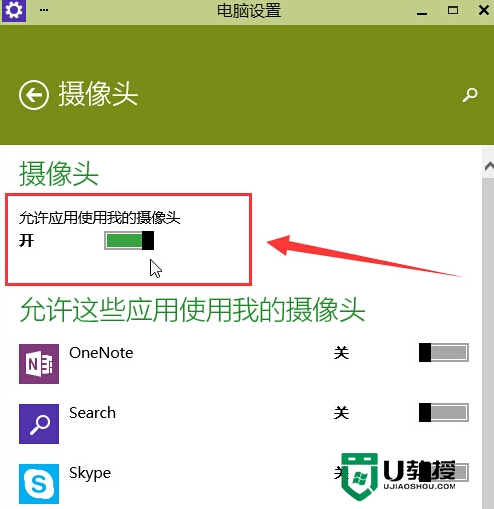
如果还是无法使用,或者摄像头开关无法打开,请下载最新版的驱动人生更新你的摄像头驱动。
【bios开关摄像头怎么设置】参照上述的教程,大家都清楚要怎么设置了,还有其他电脑程序的问题,或者需要了解u教授u盘启动盘制作工具的使用方法的话,欢迎上u教授官网查看相关的文章。
bios开关摄像头怎么设置 bios设置开关摄像头的方法相关教程
- 电脑摄像头设置在哪里 电脑摄像头怎么设置
- 电脑摄像头调节怎么打开 电脑摄像头在哪里设置
- 钉钉摄像头权限在哪设置 钉钉摄像头权限设置教程
- Win7摄像头怎么调出来?Win7摄像头在哪里打开摄像头?
- 笔记本摄像头怎么开启 笔记本前置摄像头怎么打开
- win10笔记本摄像头怎么打开|win10打开摄像头的两种方法
- 笔记本电脑摄像头设置在哪里 笔记本电脑摄像头设置的打开方法
- windows摄像头打不开怎么办 windows摄像头无法打开解决方法
- 钉钉直播怎么开摄像头 钉钉上直播的摄像头怎么打开
- 钉钉直播怎么开摄像头 钉钉上直播的摄像头怎么打开
- 5.6.3737 官方版
- 5.6.3737 官方版
- Win7安装声卡驱动还是没有声音怎么办 Win7声卡驱动怎么卸载重装
- Win7如何取消非活动时以透明状态显示语言栏 Win7取消透明状态方法
- Windows11怎么下载安装PowerToys Windows11安装PowerToys方法教程
- 如何用腾讯电脑管家进行指定位置杀毒图解

